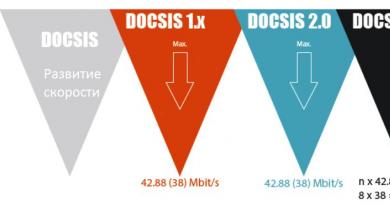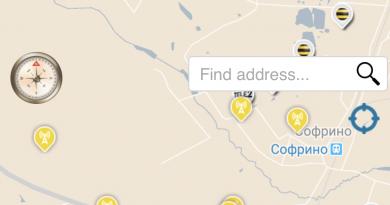Настройките в dayz standalone се губят. Максимална оптимизация на мода DayZ и премахване на спирачките и забавянията. Сега по-подробно за всяка предписана команда
Много хора все още се страхуват да играят поради слабата система, но не можете да си откажете такова удоволствие, дори ако компютърът ви е готов да бъде изпратен на сметището.
Няма връщане назад, особено когато вече си... Не се срамувайте, вие не сте единственият скъперник, който не е готов да похарчи хиляди рубли за надграждане на машина, когато тя може лесно да получи 20 кадъра, дори и да не е на високи настройки.
В тази статия ще разгледаме различни настройки за самата игра, както и допълнителни техники, които ще помогнат, ако не напълно да премахнат забавянията и забавянията, то поне да ги намалят до минимум.
Така че нека първо да разгледаме нормални настройки на играта:
Видимост– Разстояние на чертане в метри. Тъй като ограничението на сървъра не позволява залагане на повече от 3000, по-добре е да залагате дори по-малко от 1000.
Разделителна способност на интерфейса и 3D– За постигане на ясен образ е важно да се постигне идеалното съотношение на тези два параметъра. Експериментирайте!
Качество на текстурата- Почти нищо не зависи от този параметър; можете да зададете параметъра на средно или ниско, тъй като текстурите са почти неразличими от максимума (разликата се вижда само с ).
Качество на обектите- Разбирате какъв е този параметър. Всъщност не влияе много на FPS.
HDR качество– Почти не намалява кадрите в секунда на съвременните карти и е отговорен за отблясъците при ярка светлина.
Качество на пейзажа- Отговаря за рисуването на тревата. Не препоръчвам да го задавате по-високо от „Средно“.
Последваща обработка– Отговаря за ефекта на размазване. По-добре го изключете.
Видео памет– Открива се автоматично от играта.
Анизотропно филтриране- Не влияе много на FPS. Не се препоръчва пълно изключване.
Антиалиасинг– Премахва пикселите по краищата на модела, изяжда много ресурси. Препоръчително е да го деактивирате на слаби видеокарти.
V-Sync- Синхронизиране на кадровата честота с честотата на вертикално сканиране на монитора. Безполезна функция при честота на кадрите (FPS) под 60, деактивирайте я.
Фина настройка:
Намаляване на броя на показаните полигонив рамка (може значително да подобри производителността на древни карти):
Намиране на файла Вашият Nick.CFGпо адреса C:\Users\Вашият псевдоним\Documents\ArmA 2 Други профили\Вашият псевдоним и има параметър sceneComplexity=500000- променете стойността на 250000 (Можете дори да го направите малко по-малко)
Нека да разгледаме как да намалим детайлите рисуване на трева и дървета:
Във файл ArmA2OA.CFGпо пътя C:\Потребители\Вашият псевдоним\Документи\ArmA 2 има параметър AToC=7- променете стойността му на 0 или нещо друго.
AToC=0- дезактивиран (както в обикновената Arma 2);
AToC=1- Заглаждане на трева;
AToC=2- Изглаждане на допълнителни дървета Операция Arrowhead;
AToC=3- Изглаждане на трева + дървета за същото О.А.;
AToC=4- Изглаждане на стара трева и дървета на ути и чернарски карти (т.е. вече за мода DayZ);
AToC=5- Заглаждане на стандартни дървета и трева;
AToC=6- Изглаждане на всички дървета - като добавка Операция Arrowhead, и класическата игра, без изглаждане на тревата;
AToC=7- Изглаждане на трева и всички дървета за цялото съдържание.
Има и разни помощни програми и добавки, които драматично прекъсват графиките и убиват фоновите програми. Ето няколко примера:
Има добавка - Визуални настройки на растителността, много добре увеличава FPS поради влошаването на външния вид на растителността в играта (Но ние искаме да играем, а не да гледаме тревата).
Резултат:
Ако след всички тези шаманизми нямате достатъчно FPS, тогава спешно надстройте компютъра си. Не е скъпо, честно казано ;)
Дори когато DayZ беше само персонализиран мод за Arma II, оптимизирането на играта беше работа на малцина избрани и изискваше забележителни познания както за писане на команди, така и за визуални настройки. . Закъсненията, замръзванията и слайдшоутата развалят удоволствието от играта, но не можете да купите нов хардуер? Представяме на вашето внимание колекция от полезни препоръки за оптимизиране на играта DayZ Standalone:
Оптимизиране на FPS DayZ Standlone за слаби компютри
1. Задаване на параметри за стартиране.
Нека отидем на Steam -> Library -> щракнете с десния бутон върху играта -> “Properties”.
Изберете раздела „Общи“, след това „Опции за стартиране“. Да започнем да пишем:
-winxp. Целият визуален компонент ще започне да се обработва САМО с помощта на DirectX 9. Графиката няма да пострада много, но играта може да започне да се срива, когато е минимизирана. Но увеличението на FPS от 5 до 20 (в зависимост от местоположението) си заслужава.
ВАЖНО! Ако имате Windows 7 или по-нов, командата не може да се използва.
-cpuCount= След равенство задайте броя на ядрата на вашия процесор (от 2 до 4, ако не знаете колко, тогава не се препоръчва да пишете)
-maxMem=Максималният размер на RAM, разпределен за играта. Трябва да посочите точната стойност (1 GB = 1024). Например, ако имате 2 гигабайта памет, въведете 2048, ако 8 - 8192 и т.н.
-maxVRam= Максималният размер на паметта на видеокартата, използвана по време на играта.
-висок Командата за стартиране на играта е с висок приоритет. Ако паралелно се използват други програми (RaidCall, Skype, TeamSpeak, интернет браузъри и т.н.), тогава те могат да изостават безмилостно.
-nosplash – само леко ще ускори зареждането на играта.
Трябва да има интервал между параметрите, това е важно.
2. Конфигурации.
Сега нека се задълбочим в конфигурацията на играта, тоест в .cfg файловете. Интересуваме се само от две: „DayZ.cfg“ и „[вашият псевдоним]DayZProfile.cfg“.
Те са в папките:
“Моите документи” -> “DayZ” ->
“Моите документи” -> “Други профили на DayZ” ->
Можете да редактирате с всеки текстов редактор, но ако нямате такъв, можете също да използвате бележник (WordPad). За да намерите необходимите параметри, използвайте вграденото търсене.
Промяна в DayZ.cfg:
GPU_MaxFramesAhead = 1;
GPU_DetectedFramesAhead = 1; (Поставяме един в тези параметри)
Промяна в [вашият псевдоним]DayZProfile.cfg:
sceneComplexity= посочете от 200 000 до 50 000.
viewDistance= от 1800 до 1200. Запомнете, колкото по-ниска е настройката, толкова по-малко ще виждате.
preferredObkectViewDistance= Трябва да го зададете на не повече от 1000, но не по-малко от 800.
terrainGrid= зададен от 3.125 на 3.5
shadowZDistance= от 100 до 200. Колкото по-ниско, толкова по-лоши ще бъдат нещата със сенките.
Запазете промените и затворете и двата файла.
След тези промени ще бъдете вкусна плячка за кемпер или снайперист, но производителността ви просто ще се увеличи значително.
3. Най-простото нещо е графиката.
Видео:
Деактивирайте VSync
Задайте разделителната способност на 100%
Качество – настройваме всичко на най-ниските стойности и ако е възможно, изключваме. Естествено, замъглените и неясни пейзажи ще ви върнат в детството, в Medal Of Honor, но какво да се прави, трябва да се правят жертви в името на оптимизацията и заветните 60 FPS.
За тези, които наистина не обичат да разбират текстови платна, представям подробен видео урок за оптимизиране на настройките на DayZ:
След тези прости манипулации производителността в играта ще се увеличи значително, което означава, че можете безопасно да се включите в коварно рязане на нищо неподозиращи играчи. Успех в славянските простори!
Компютърните игри са едно от най-популярните забавления днес. Изискванията към тях обаче непрекъснато растат, тъй като тази област се развива с невероятни темпове. Качеството на процесорите се подобрява много бързо, количеството RAM и производителността на видеокартите нарастват, така че разработчиците създават все по-впечатляващи проекти. Потребителите може и да не са в крак с този напредък - смяната или подобряването на вашия компютър на всеки шест месеца ще бъде много скъпо. Ето защо трябва да можете да оптимизирате игрите, така че да работят на по-слаби компютри.
Естествено, ще трябва да платите за всичко и качеството на изображението може да стане значително по-лошо, но е по-добре, отколкото да не играете изобщо. Затова сега си струва да разгледаме една от най-популярните компютърни игри на нашето време - DayZ Standalone. Как да оптимизираме този проект, така че да работи не само на, но и на по-слаби машини?
Опции за стартиране на играта
Най-простият и основен начин за оптимизиране е да промените параметрите за стартиране на играта. Това може да стане изключително чрез платформата Steam, но това едва ли ще е проблем, тъй като повечето геймъри вече я използват. А тези, които са закупили физическо копие на играта, а не електронно, могат да я интегрират в Steam, за да могат да се възползват от функцията, необходима за подобряване на производителността на DayZ Standalone. Как да оптимизирам тази игра чрез опции за стартиране?
Това се прави съвсем просто - трябва да изберете този проект във вашата Steam библиотека, да щракнете с десния бутон върху него и да изберете "Настройки" от падащото меню. Там, в раздела „Общи“, има бутон, който ви позволява да отворите реда с опции за стартиране.
Първото нещо, което трябва да въведете там е winxp. Тази команда стартира играта по уникален начин с XP версията на операционната система, тоест с най-минималните изисквания. Първо, използва се DirectX 9, а не 11, и второ, той ви позволява да стартирате играта на по-стари видео карти, което не може да стане без използването на тази команда.
Както можете да видите, само една команда ви позволява да разширите възможностите на вашата версия на DayZ Standalone. Как да оптимизираме играта още повече? Това е напълно възможно, можете да направите това, като използвате същия ред с параметри за стартиране.
Хардуерна спецификация

Лентата с опции за стартиране ви позволява да зададете конкретна информация за вашия компютър, за да получите най-доброто изживяване от DayZ Standalone.
Как да оптимизирате проект по този начин? Всичко е много просто - просто трябва да посочите точно какви параметри имат основните компоненти на вашия компютър.
За процесора това е cpuCount, за RAM е maxMem, а за видеокартата е maxVram. Естествено, след всяка от тези команди трябва да напишете определена стойност. В първия случай трябва да посочите броя на ядрата на вашия процесор, а във втория и третия - броя на мегабайтите памет за RAM лентата и видеокартата.
По този начин веднага ще предоставите на играта пълна информация за вашия компютър и тя може да се адаптира към тези спецификации, без да се опитва да иска нещо, което вашата машина не може да предостави. Няма значение дали ще изберете официални или пиратски DayZ Standalone сървъри - тези команди ще работят във всички случаи.
Висок приоритет

Ако използвате опциите за стартиране на компютърни игри в Steam, тогава най-вероятно вече знаете за високата команда - тя работи за всички игри. Ако не, първо трябва да разберете за това.
Няма значение дали избирате официални или пиратски DayZ Standalone сървъри, тази команда взема под внимание само информация от вашия компютър. Той дава на стартираната игра най-висок приоритет, тоест при разпределяне на компютърните ресурси максималната част ще бъде изпратена за поддържане на функционирането на тази конкретна игра. Това е много полезна команда и може да ви помогне да стартирате не само DayZ, но и други игри на по-малко мощна машина.
Сега знаете как да оптимизирате DayZ Standalone - пиратската версия обаче не подлежи на такива промени, тъй като не може да бъде интегрирана в Steam. Съответно не можете да зададете параметри за стартиране за него, но можете да се ровите в конфигурацията - ще говорим за това малко по-късно.
Ускорете изтеглянията

Ако искате играта ви да се зарежда по-бързо, можете да постигнете това, като използвате същата лента с опции за стартиране. Много хора ще имат въпрос как да поберат всички команди в този един ред.
Факт е, че редът е безкраен и можете да въведете колкото желаете команди в него. Всичко, което трябва да направите, е да поставите „-“ пред всеки, за да ги разделите.
Сега научихте как да създадете самостоятелна конфигурация на DayZ с помощта на параметри за стартиране - всичко, което трябва да направите, е да добавите командите noSplash и noPause, които значително ускоряват процеса на зареждане. Но сега си струва да разгледаме по-дълбоките аспекти, които е най-добре да оставите на мира, освен ако не сте особено запознати с конфигурацията на играта.
Създаване на конфигурация

Геймърите, които играят онлайн проекти от дълго време, са се научили да разбират конфигурационните файлове, което им позволява да персонализират играта за себе си.
Конфигурационният файл съдържа голямо разнообразие от информация за играта, която можете да променяте. Например, можете да намалите натоварването на процесора, да деактивирате някои аспекти на играта и т.н. Освен това можете да промените контролите и други параметри, така че това е много удобен метод, но е само за напреднали потребители. Ако изтриете допълнителен ред или промените стойността на параметър, който не знаете, може да съжалявате.
Промяна на графичните настройки
Ако решите да играете DayZ Standalone онлайн, ще трябва също да промените настройките си за видео. Тук всичко е съвсем просто - опитайте се да настроите всички параметри до минимум, изключете различни красоти, като например детайлизиране на облаци и сенки. По този начин можете да подобрите производителността на играта.
Оптимизацията е процес, с който всеки собственик трябва да е запознат. Факт е, че за съвременните проекти системните изисквания растат невероятно бързо и честата смяна на хардуера ще бъде невероятно скъпа. Ето защо, ако искате да стартирате нови игри на вашия компютър, трябва да можете да ги оптимизирате. Този процес означава ръчно задаване на необходимите параметри за стартиране на играта, така че да консумира възможно най-малко ресурси. По този начин, ако оптимизирате правилно, можете да се насладите на почти всяка игра без никакви проблеми. Например добре познат проект, посветен на оцеляването в зомби апокалипсис, в който трябва да си сътрудничите или да се противопоставите на други геймъри, във всеки случай трябва да бъде конфигуриран отделно, така че е по-добре да се съсредоточите върху него. Оптимизирането на DayZ Standalone не е най-трудният процес, така че ако внимателно проучите инструкциите, не би трябвало да имате проблеми.
Параметри на стартиране
Има голямо разнообразие, но най-ефективното в случая на тази игра е настройката на параметрите за стартиране. Това може да стане само ако имате инсталиран Steam клиент. Оптимизирането на DayZ Standalone няма да отнеме много време, ако знаете какво точно трябва да се направи. Трябва също да обърнете внимание на факта, че ще трябва да направите този процес само веднъж - всички следващи пъти играта ще стартира с предварително зададени параметри. И така, как да стигнете до тези параметри? Всъщност всичко е съвсем очевидно - трябва да отидете в библиотеката на Steam, да изберете играта DayZ и да щракнете с десния бутон върху нея. В менюто, което се показва, изберете „Свойства“ - пред вас ще се отвори прозорец, в който в раздела „Общи“ ще има бутон „Задаване на параметри за стартиране“ - това е точно това, от което се нуждаете. Ако щракнете върху него, ще се отвори команден ред, в който ще трябва да въведете конкретна информация. Оптимизацията на DayZ Standalone може да се направи и по други начини, но те са по-скоро спомагателни. Можете да зададете основни настройки, като използвате опциите за стартиране.
winxp параметър

Първото действие, което трябва да извършите, е да въведете командата winxp в реда, който се появява пред вас. Оптимизирането на DayZ Standalone се състои от няколко стъпки, всяка от които е изключително важна. Затова не мислете, че можете да напишете само една команда и да не използвате останалите - разбира се, това също може да ви помогне, но оптимизацията е сложна мярка, така че използвайте всичко, което ви е предложено в тази инструкция. Така че, говорейки конкретно за командата winxp, тя принуждава играта да използва разпространението на по-стари версии. С този ход можете веднага да добавите около 10-20 кадъра в секунда, което значително ще подобри производителността на DayZ Standalone. Оптимизацията на FPS е най-важната стъпка в целия процес, но има и други, които ще ви позволят да подобрите още повече тази игра.
Точни данни за играта

В повечето случаи компютърните игри независимо анализират какви параметри има вашият компютър. В резултат на това може да се случи проектът дори да не се изпълнява на вашата машина, тъй като няма да разполага с достатъчно ресурси. Оптимизирането на DayZ Standalone обаче ще ви позволи ръчно да му кажете точно какви настройки има компютърът ви. Това се прави с помощта на няколко команди, които също трябва да бъдат записани в реда за параметри на стартиране. Командата cpCount= означава, че след знака за равенство ще въведете броя на ядрата, които има вашия процесор. След това ще трябва да използвате командата maxMem=. В този случай трябва да посочите колко RAM е инсталиран на вашата машина. Е, последната команда от този раздел е maxVram=, тя отговаря за Така че, след като посочите всички необходими данни, играта ще знае предварително какъв компютър имате и съответно ще може автоматично да се адаптира към него . Както можете да видите, настройката и оптимизирането на DayZ Standalone наистина се изплаща, така че определено си заслужава вашето време.
Висок приоритет

Друга важна команда, която ще ви позволи да подобрите производителността на играта, е висока. Факт е, че RAM се разпределя равномерно между програмите, работещи на компютъра. Използвайки тази команда, можете да зададете на играта висок приоритет, като по този начин й предоставите максималното възможно количество ресурси, които вашата машина може да предостави. Но дори това не свършва с оптимизацията на DayZ Standalone. Увеличението на FPS вече е направено, компютърните данни са прехвърлени и приоритетът е повишен. Какво друго може да се направи?
Ускорете изтеглянията

Има начин, по който можете да увеличите времето за зареждане на играта, както и самите локации. Този ефект може да се постигне, ако въведете командите noSplash и noPause в реда за параметри на стартиране. Това ще подобри малко изживяването ви с този проект и ще ви спечели важни секунди.
Долен ред
Как ще изглежда в крайна сметка линията с параметри за стартиране? В крайна сметка бяха изброени толкова много команди и всички те трябва да бъдат написани подред. Как да го направим? Всеки отбор трябва да започва със знак "-", като по този начин те ще бъдат разделени един от друг и играта ще разбере къде свършва един отбор и къде започва друг. Така че можете спокойно да напишете произволен брой ефективни комбинации и да не се притеснявате, че някоя от тях няма да работи. Ако направите всичко правилно, тогава няма да има проблеми и играта ще работи много по-добре.
Направете всички стъпки внимателно и всичко ще се получи.
1. Променете параметрите за стартиране на играта в Steam
Отидете до свойствата за стартиране на играта (Библиотека - DayZ - Щракнете с десния бутон и изберете "Свойства", в раздела "Общи" намираме бутона "Задаване на опции за стартиране".
В резултат моята конфигурация завърши с този ред:
-winxp -maxMem=8192 -maxVRAM=2048 -cpuCount=4 -висок
внимание!
Командата -winxp трябва да се добави само след като сте променили всички настройки на играта. Тоест, първо пишем ред без -winxp и след като завършим всичките ТРИ точки в ръководството, добавяме командата -winxp към реда и стартираме играта.
Задаването на тази опция ще доведе до срив на играта, ако натиснете Alt + Tab и след това я отворите отново, но това ще ви даде около 10 FPS в градовете и 20 FPS другаде. Ако срещнете грешка (срив) по време на стартиране, опитайте 2 начина за разрешаване на сривовете.
Метод 1: Стартирайте Windows XP Compatibility ръчно. Отидете в папката с инсталираната игра, например: C:\Program Files (x86)\Steam\SteamApps\common\DayZ, програмни файлове x86, ако имате 64-битова система. След това намерете DayZ.exe, щракнете с десния бутон върху него, Свойства, щракнете върху раздела Съвместимост, след това Изпълнете програма със съвместимост: изберете Windows XP и щракнете върху OK.
Метод 2: Опитайте да зададете HDR настройката на много ниска в самата игра, но първо стартирайте играта без параметъра -winxp, задайте качеството на HDR и след това опитайте да я стартирате с параметъра -winxp. Също така не забравяйте, че не променяйте параметрите на играта, когато я стартирате с параметъра -winxp, в противен случай играта ще се затвори с грешка. Ако искате да промените, първо трябва да изтриете командата, да стартирате играта, да я конфигурирате и след това да добавите командата.
Сега по-подробно за всяка предписана команда:
-winxp
Един от най-важните параметри. Стартира играта в режим на съвместимост за Windows XP. Внимание: след използване на тази команда играта може да се срине след минимизиране. Тази команда обаче ще добави поне 10 FPS в града и 20 FPS извън града. Тази опция ще принуди играта да използва само Direct3D версия 9; тя може значително да помогне при използване на стари драйвери за видеокартата. Въпреки че имам най-новите драйвери, получих + 15 FPS без загуба на качество.
-maxMem=#
Където „#“ е количеството на вашата RAM, например, ако имате 2GB RAM, тогава напишете числото 2048 (-maxMem=2048), ако 4GB, тогава 4096 (-maxMem=4096), ако 8GB, тогава 8192 (-maxMem= 8192) и т.н.
-maxVram=#
Където “#” е количеството RAM във вашата видеокарта, например 512 (-maxVram=512), 1024 (-maxVram=1024) или 2048 (-maxVram=2048).
-cpuCount=#
Където “#” е броят на ядрата във вашия процесор, например за двуядрен е 2 (-cpuCount=2), за четириядрен е 4 (-cpuCount=4).
-Високо
Ще стартира играта с висок приоритет.
Това е всичко, тъй като всички команди с изключение на -winxp бяха въведени в реда, щракнете върху OK и преминете към стъпка 2.
2. Конфигурация на файловете на играта
Сега ще трябва да редактираме cfg файловете на играта. Първо отидете на „Моите документи“ и намерете там папката „DayZ“, в тази папка намираме файла „DayZ.cfg“,

Отворете го с помощта на произволен текстов редактор. В него намираме два реда и посочваме стойността „1“ за тях:

GPU_MaxFramesAhead=1
GPU_DetectedFramesAhead=1
Запазете и затворете файла.
Сега се върнете в папката „Моите документи“ и след това отидете в папката „DayZ“ и отворете там cfg файл, наречен „Вашето име.DayZProfile“, като използвате произволен текстов редактор.

В него намираме следните редове и също така заместваме стойностите за тях:
sceneComplexity=# - желаната стойност е не повече от 200 000 и не по-малко от 150 000, това ще помогне значително да намалите натоварването на вашия процесор. Параметърът отговаря за разстоянието на изтегляне на обекти (плячка). В играта - раздел Видео - Качество - Обекти.
viewDistance=# - желаната стойност е не повече от 1800 и не по-малко от 1200, значително намалява натоварването на видеокартата и процесора. Параметърът контролира разстоянието, до което се детайлизира средата.
preferredObjectViewDistance=# - задайте стойността на 1000, значително намалява натоварването на процесора. Индикатор, отговарящ за разстоянието, до което са детайлизирани обектите (героите) в играта.
terrainGrid=# - зададено на 3.125. Отговаря за детайлите на повърхността (трева). В играта - раздел Видео - Качество - Пейзаж.
shadowZDistance=# - желана стойност от 100 до 200 (100 е най-добре). Този параметър задава разстоянието, на което се рисуват сенките.
MouseSmoothing=0; — Този параметър деактивира ускорението на мишката в играта, като по този начин елиминира тези плавни движения на камерата и можете да играете удобно като всеки шутър, като позиционирате прецизно мерника.
Крайният резултат трябва да бъде нещо подобно:

sceneComplexity=150000;
shadowZDistance=100;
viewDistance=1400;
preferredObjectViewDistance=1000;
terrainGrid=3.125;

MouseSmoothing=0;
Затворете и запазете документа. Да преминем към точка 3.
3. Графични настройки
В главното меню отидете в раздела „Конфигурация - Видео“.

Задайте "Resolution" на 100% и деактивирайте "VSync".

„Обекти“ – Вече сме задали този параметър в конфигурацията. Ето го: sceneComplexity=150000. Ако го зададете на - Very low, тогава стойността в конфигурацията ще се промени на 200 000. Но ако имате слаб процесор, изобщо не пипайте този параметър и тогава 150 000 ще остане в конфигурацията, това значително влияе на FPS отколкото - По-добре е да не го задавате много ниско, поне Поне така е с моя процесор. Обхватът на рисуваните обекти (плячка) зависи от този параметър.
„Пейзаж“ - Този параметър също е посочен в конфигурацията. Ето го: terrainGrid=3.125. Тази стойност задава параметъра на - Много високо. Този параметър се влияе от видеокартата; настройте го в съответствие с мощността на вашата видеокарта.
"Облаци" - Задайте много ниско, вече не е необходимо.
„Сенки“ - Този параметър се влияе както от видеокартата, така и от процесора; ние също го задаваме в съответствие с мощността на вашата видеокарта.
P.S. Лично аз настроих всичко в този раздел на - Много ниско, с изключение на пейзажа, качеството не се губи особено и FPS се увеличава. Но видеокартата ми стига за пейзажи.
Връщаме се и отиваме в раздела „Текстури“.

“Видео памет” - Задайте на “Автоматично”.
„Подробности за текстурата“ - Ако имате добра видеокарта, задайте я на много висока или просто висока (този елемент не причинява спад на FPS), в противен случай я изключете.
„Филтриране на текстури“ - Това е анизотропен филтър, той не влияе значително на производителността на играта, ако имате добра видеокарта - включете я на висока или много висока, в противен случай - задайте най-ниската стойност.
P.S. С моята видеокарта съм задал и двете настройки на - Много висока, FPS не падна и играта стана по-красива.
Върнете се отново и отидете в раздела „Render“.

Тук задайте всичко на - Минимум, FPS ще се увеличи и качеството няма да се загуби много. Единственото, което можете да включите, е Anti-aliasing, поне до Very Low или Low, пак е по-красиво, но е минус 2-3 FPS.
Не забравяйте да добавите командата -winxp в параметрите за стартиране на играта!
Това е всичко, надявам се това да ви помогне, насладете се на играта!
Абонирайте се за нашия VK Public, за да получавате най-новите новини за развитието на DayZ Standalone със светкавична скорост; новините се публикуват първо в Public и едва след това на нашия уебсайт.
Прочетете също: